 Betrieb und Instandhaltung
Betrieb und Instandhaltung
 Betrieb und Wartung von Linux
Betrieb und Wartung von Linux
 Linux-Lernen Teil 3: Detaillierte Einführung in die Centos7-Installation der Mysql5.7.16-Datenbank
Linux-Lernen Teil 3: Detaillierte Einführung in die Centos7-Installation der Mysql5.7.16-Datenbank
Linux-Lernen Teil 3: Detaillierte Einführung in die Centos7-Installation der Mysql5.7.16-Datenbank
Dieser Artikel stellt hauptsächlich den dritten Artikel zum Linux-Lernen im Detail vor, die Centos7InstallationMySQL5.7.16-Datenbank, die einen gewissen Referenzwert hat kann sich beziehen auf
Vorwort: Die Installation von MySQL unter Linux ist nicht so einfach wie unter Windows, aber auch nicht schwierig. In diesem Artikel erfahren Sie, wie Sie die MySQL5.7-Version unter Centos7 installieren. Sollten Probleme oder Fehler auftreten, weisen Sie diese bitte darauf hin.
Version: mysql-5.7.16-1.el7.x86_64.rpm-bundle.tar
Hinweis: Vor der Installation müssen Sie bestätigen, ob das aktuelle System über MySQL verfügt. Wenn ja, muss es deinstalliert werden (centos7 wird mit der mariaDb-Datenbank geliefert). Der erste Schritt besteht also darin, die Datenbank zu deinstallieren >Wenn zugehörige Dateien vorhanden sind, kann die Deinstallation nicht direkt durchgeführt werden. Sie können den folgenden Befehl verwenden, um die Deinstallation zu erzwingen
mysql-5.7.16-1.el7.x86_64.rpm-bundle.tarrpm -qa | grep -i mysql
(Bei der Installation von Software unter Linux müssen Sie die Datei grundsätzlich in das Home-Verzeichnis kopieren)
rpm -e [mysql文件名]
rpm -e --nodeps [mysql文件名]
Im Folgenden finden Sie alle extrahierten RPM-Dateien
cp mysql-5.7.16-1.el7.x86_64.rpm-bundle.tar /home/
3. Entpacken und installieren Sie die RPM-Dateien
tar -xvf mysql-5.7.16-1.el7.x86_64.rpm-bundle.tar

Hinweis: Es gibt ein Detail, auf das jeder achten muss. Die oben genannten Dateien sind auch bei der Installation in Ordnung und haben entsprechende
Prioritäten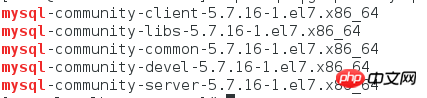 . Sie müssen also nacheinander in der folgenden Reihenfolge entpacken und installieren
. Sie müssen also nacheinander in der folgenden Reihenfolge entpacken und installieren
4. Nach erfolgreicher Installation starten Sie den MySQL-Dienst 5, Überprüfen Sie, ob Port 3306 geöffnet ist
mysql-community-common-5.7.16-1.el7.x86_64 mysql-community-libs-5.7.16-1.el7.x86_64 mysql-community-client-5.7.16-1.el7.x86_64 mysql-community-server-5.7.16-1.el7.x86_64 mysql-community-devel-5.7.16-1.el7.x86_64
systemctl start mysqld.service
netstat -ln | grep 3306
 2 Bearbeiten Sie my.cnf
2 Bearbeiten Sie my.cnf
3 ' Geben Sie nach dem Aufrufen des Einfügemodus den folgenden Code ein:
Hinweis:vim /etc/my.cnf
validate_password=off bedeutet, das Plug-in zur Passwortüberprüfung zu deaktivieren (dieser Satz). muss hinzugefügt werden, da es sehr mühsam sein wird, wenn Sie es beim Ändern des Passworts nicht hinzufügen). 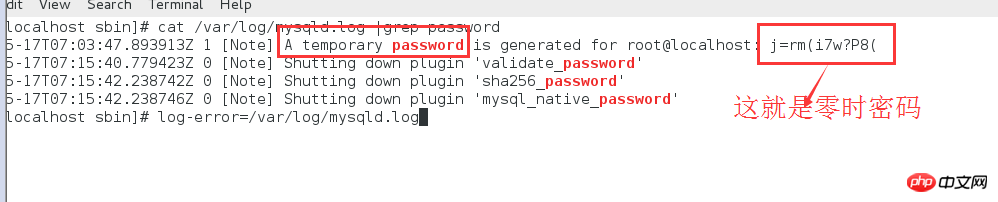
Beenden
(Nachdem Sie „esc“ gedrückt haben, geben Sie „:wq“ ein)[mysqld] datadir=/var/lib/mysql socket=/var/lib/mysql/mysql.sock symbolic-links=0 log-error=/var/log/mysqld.log pid-file=/var/run/mysqld/mysqld.pid validate_password=off default-storage-engine=INNODB character-set-server=utf8 collation-server=utf8_general_ci
5 Starten Sie den MySQL-Dienst neu
7. Dieser Schritt ist besonders wichtig Jeder vorherige Schritt muss sorgfältig getestet und erfolgreich ausgeführt werden.
1. Initialisierungstabelle 
2. Nach der Initialisierung wird ein MySQL-Zero-Time-Login-Passwort generiert. Wo kann ich es überprüfen? Der zuvor in der Datei my.cnf konfigurierte Protokollpfad lautet
log-error=/var/log/mysqld.logsystemctl restart mysqld.service
3. Ändern Sie das Passwort der MySQL-Datenbank entsprechend dem Zero-Hour-Passwort
4. Nachdem Sie die Eingabetaste gedrückt haben, werden Sie aufgefordert, das Passwort einzugeben wenn Sie nur das Zero-Hour-Passwort eingeben müssen./user/sbin/mysqld --initialize --user=mysql
5. Nachdem Sie das richtige Passwort eingegeben haben, geben Sie das neue Passwort ein und bestätigen Sie.
8. Nach erfolgreicher Passwortänderung können Sie sich bei MySQL anmeldencat /var/log/mysqld.log |grep password
mysql_secure_installation
Das obige ist der detaillierte Inhalt vonLinux-Lernen Teil 3: Detaillierte Einführung in die Centos7-Installation der Mysql5.7.16-Datenbank. Für weitere Informationen folgen Sie bitte anderen verwandten Artikeln auf der PHP chinesischen Website!

Heiße KI -Werkzeuge

Undresser.AI Undress
KI-gestützte App zum Erstellen realistischer Aktfotos

AI Clothes Remover
Online-KI-Tool zum Entfernen von Kleidung aus Fotos.

Undress AI Tool
Ausziehbilder kostenlos

Clothoff.io
KI-Kleiderentferner

AI Hentai Generator
Erstellen Sie kostenlos Ai Hentai.

Heißer Artikel

Heiße Werkzeuge

Notepad++7.3.1
Einfach zu bedienender und kostenloser Code-Editor

SublimeText3 chinesische Version
Chinesische Version, sehr einfach zu bedienen

Senden Sie Studio 13.0.1
Leistungsstarke integrierte PHP-Entwicklungsumgebung

Dreamweaver CS6
Visuelle Webentwicklungstools

SublimeText3 Mac-Version
Codebearbeitungssoftware auf Gottesniveau (SublimeText3)

Heiße Themen
 1382
1382
 52
52
 Unterschied zwischen CentOS und Ubuntu
Apr 14, 2025 pm 09:09 PM
Unterschied zwischen CentOS und Ubuntu
Apr 14, 2025 pm 09:09 PM
Die wichtigsten Unterschiede zwischen CentOS und Ubuntu sind: Ursprung (CentOS stammt von Red Hat, für Unternehmen; Ubuntu stammt aus Debian, für Einzelpersonen), Packungsmanagement (CentOS verwendet yum, konzentriert sich auf Stabilität; Ubuntu verwendet apt, für hohe Aktualisierungsfrequenz), Support Cycle (Centos) (CENTOS bieten 10 Jahre. Tutorials und Dokumente), Verwendungen (CentOS ist auf Server voreingenommen, Ubuntu ist für Server und Desktops geeignet). Weitere Unterschiede sind die Einfachheit der Installation (CentOS ist dünn)
 So installieren Sie CentOs
Apr 14, 2025 pm 09:03 PM
So installieren Sie CentOs
Apr 14, 2025 pm 09:03 PM
CentOS -Installationsschritte: Laden Sie das ISO -Bild herunter und verbrennen Sie bootfähige Medien. Starten und wählen Sie die Installationsquelle; Wählen Sie das Layout der Sprache und Tastatur aus. Konfigurieren Sie das Netzwerk; Partition die Festplatte; Setzen Sie die Systemuhr; Erstellen Sie den Root -Benutzer; Wählen Sie das Softwarepaket aus; Starten Sie die Installation; Starten Sie nach Abschluss der Installation von der Festplatte neu und starten Sie von der Festplatte.
 CentOS 'Wahl nach der Beendigung der Wartung
Apr 14, 2025 pm 08:51 PM
CentOS 'Wahl nach der Beendigung der Wartung
Apr 14, 2025 pm 08:51 PM
CentOS wurde eingestellt, Alternativen umfassen: 1. Rocky Linux (beste Kompatibilität); 2. Almalinux (kompatibel mit CentOS); 3. Ubuntu Server (Konfiguration erforderlich); 4. Red Hat Enterprise Linux (kommerzielle Version, bezahlte Lizenz); 5. Oracle Linux (kompatibel mit CentOS und RHEL). Bei der Migration sind Überlegungen: Kompatibilität, Verfügbarkeit, Unterstützung, Kosten und Unterstützung in der Gemeinde.
 So verwenden Sie Docker Desktop
Apr 15, 2025 am 11:45 AM
So verwenden Sie Docker Desktop
Apr 15, 2025 am 11:45 AM
Wie benutze ich Docker Desktop? Docker Desktop ist ein Werkzeug zum Ausführen von Docker -Containern auf lokalen Maschinen. Zu den zu verwendenden Schritten gehören: 1.. Docker Desktop installieren; 2. Start Docker Desktop; 3.. Erstellen Sie das Docker -Bild (mit Dockerfile); 4. Build Docker Image (mit Docker Build); 5. Docker -Container ausführen (mit Docker Run).
 Detaillierte Erklärung des Docker -Prinzips
Apr 14, 2025 pm 11:57 PM
Detaillierte Erklärung des Docker -Prinzips
Apr 14, 2025 pm 11:57 PM
Docker verwendet Linux -Kernel -Funktionen, um eine effiziente und isolierte Anwendungsumgebung zu bieten. Sein Arbeitsprinzip lautet wie folgt: 1. Der Spiegel wird als schreibgeschützte Vorlage verwendet, die alles enthält, was Sie für die Ausführung der Anwendung benötigen. 2. Das Union File System (UnionFS) stapelt mehrere Dateisysteme, speichert nur die Unterschiede, speichert Platz und beschleunigt. 3. Der Daemon verwaltet die Spiegel und Container, und der Kunde verwendet sie für die Interaktion. 4. Namespaces und CGroups implementieren Container -Isolation und Ressourcenbeschränkungen; 5. Mehrere Netzwerkmodi unterstützen die Containerverbindung. Nur wenn Sie diese Kernkonzepte verstehen, können Sie Docker besser nutzen.
 Was zu tun ist, nachdem CentOS die Wartung gestoppt hat
Apr 14, 2025 pm 08:48 PM
Was zu tun ist, nachdem CentOS die Wartung gestoppt hat
Apr 14, 2025 pm 08:48 PM
Nachdem CentOS gestoppt wurde, können Benutzer die folgenden Maßnahmen ergreifen, um sich damit zu befassen: Wählen Sie eine kompatible Verteilung aus: wie Almalinux, Rocky Linux und CentOS Stream. Migrieren Sie auf kommerzielle Verteilungen: wie Red Hat Enterprise Linux, Oracle Linux. Upgrade auf CentOS 9 Stream: Rolling Distribution und bietet die neueste Technologie. Wählen Sie andere Linux -Verteilungen aus: wie Ubuntu, Debian. Bewerten Sie andere Optionen wie Container, virtuelle Maschinen oder Cloud -Plattformen.
 Was tun, wenn das Docker -Bild fehlschlägt?
Apr 15, 2025 am 11:21 AM
Was tun, wenn das Docker -Bild fehlschlägt?
Apr 15, 2025 am 11:21 AM
Fehlerbehebung Schritte für fehlgeschlagene Docker -Bild Build: Überprüfen Sie die Dockerfile -Syntax und die Abhängigkeitsversion. Überprüfen Sie, ob der Build -Kontext den erforderlichen Quellcode und die erforderlichen Abhängigkeiten enthält. Sehen Sie sich das Build -Protokoll für Fehlerdetails an. Verwenden Sie die Option -Target -Option, um eine hierarchische Phase zu erstellen, um Fehlerpunkte zu identifizieren. Verwenden Sie die neueste Version von Docker Engine. Erstellen Sie das Bild mit--t [Bildname]: Debugg-Modus, um das Problem zu debuggen. Überprüfen Sie den Speicherplatz und stellen Sie sicher, dass dies ausreicht. Deaktivieren Sie Selinux, um eine Störung des Build -Prozesses zu verhindern. Fragen Sie Community -Plattformen um Hilfe, stellen Sie Dockerfiles an und erstellen Sie Protokollbeschreibungen für genauere Vorschläge.
 Welche Computerkonfiguration ist für VSCODE erforderlich?
Apr 15, 2025 pm 09:48 PM
Welche Computerkonfiguration ist für VSCODE erforderlich?
Apr 15, 2025 pm 09:48 PM
VS Code system requirements: Operating system: Windows 10 and above, macOS 10.12 and above, Linux distribution processor: minimum 1.6 GHz, recommended 2.0 GHz and above memory: minimum 512 MB, recommended 4 GB and above storage space: minimum 250 MB, recommended 1 GB and above other requirements: stable network connection, Xorg/Wayland (Linux)



